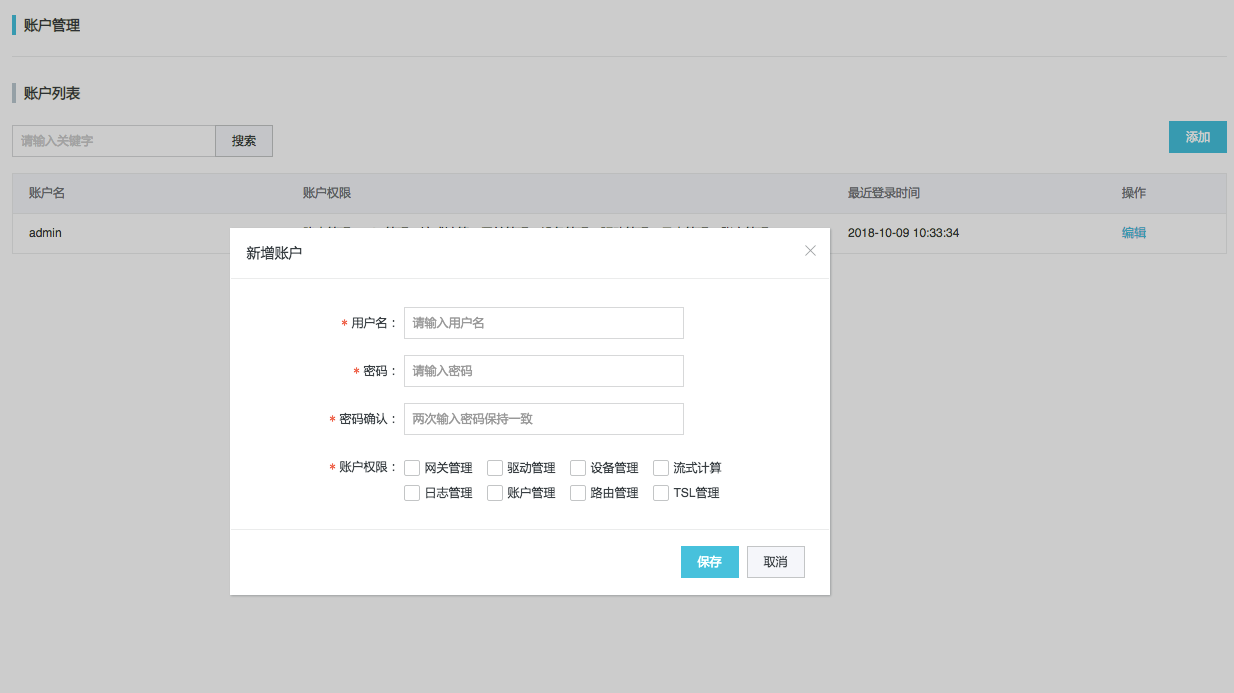本地控制台
更新时间:2018-10-25 09:16:45
概述
系统简介
边缘计算本地控制台依托于运行在边缘计算服务器上的web服务,提供了网关管理, 端设备管理, 驱动管理, TSL管理,流式计算,消息路由,日志管理和账户管理等基础功能。用户需要借助本地控制台对边缘网关进行初始化以使用边缘服务。
运行环境介绍
默认URL: 格式为: IP:9999,其中IP地址为边缘计算服务器的IP地址。
浏览器: 支持 Chrome, Safari, IE 8+.
初始用户名: admin
初始密码: admin1234
阿里云日常环境: 91服务器
本文将通过Chrome浏览器来讲述如何使用本地控制台.
手册变更历史
|
时间
|
变更内容
|
变更人
|
|
2018-07-09
|
初稿
|
跃虎
|
|
2018-07-10
|
新增FAQ
新增windows下三元组转换方法
|
跃虎
|
|
2018-07-31
|
新增FAQ
无法访问本地控制台
|
跃虎
|
|
2018-10-08
|
修改端设备管理页面
|
跃虎
|
|
2018-10-24
|
更新自定义驱动
|
跃虎
|
登陆
打开浏览器
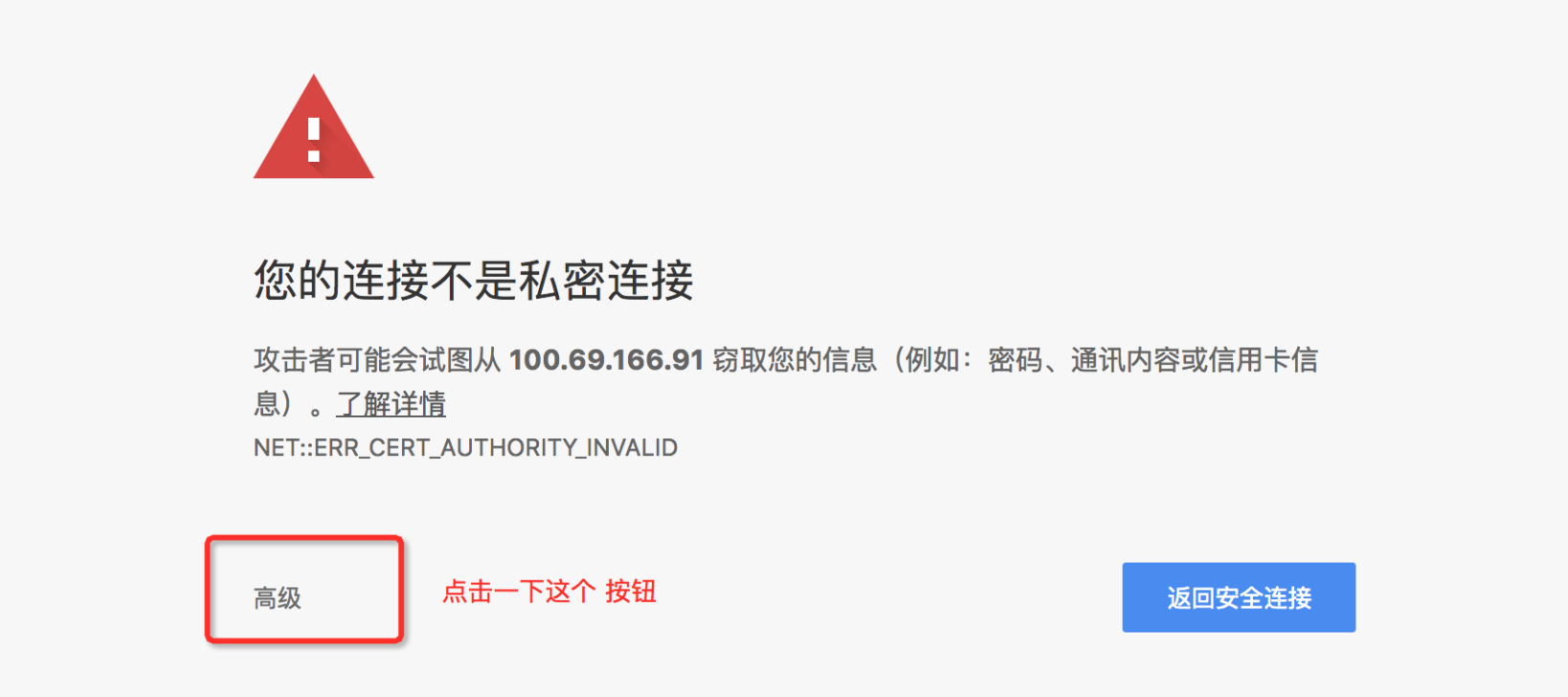
允许私有连接
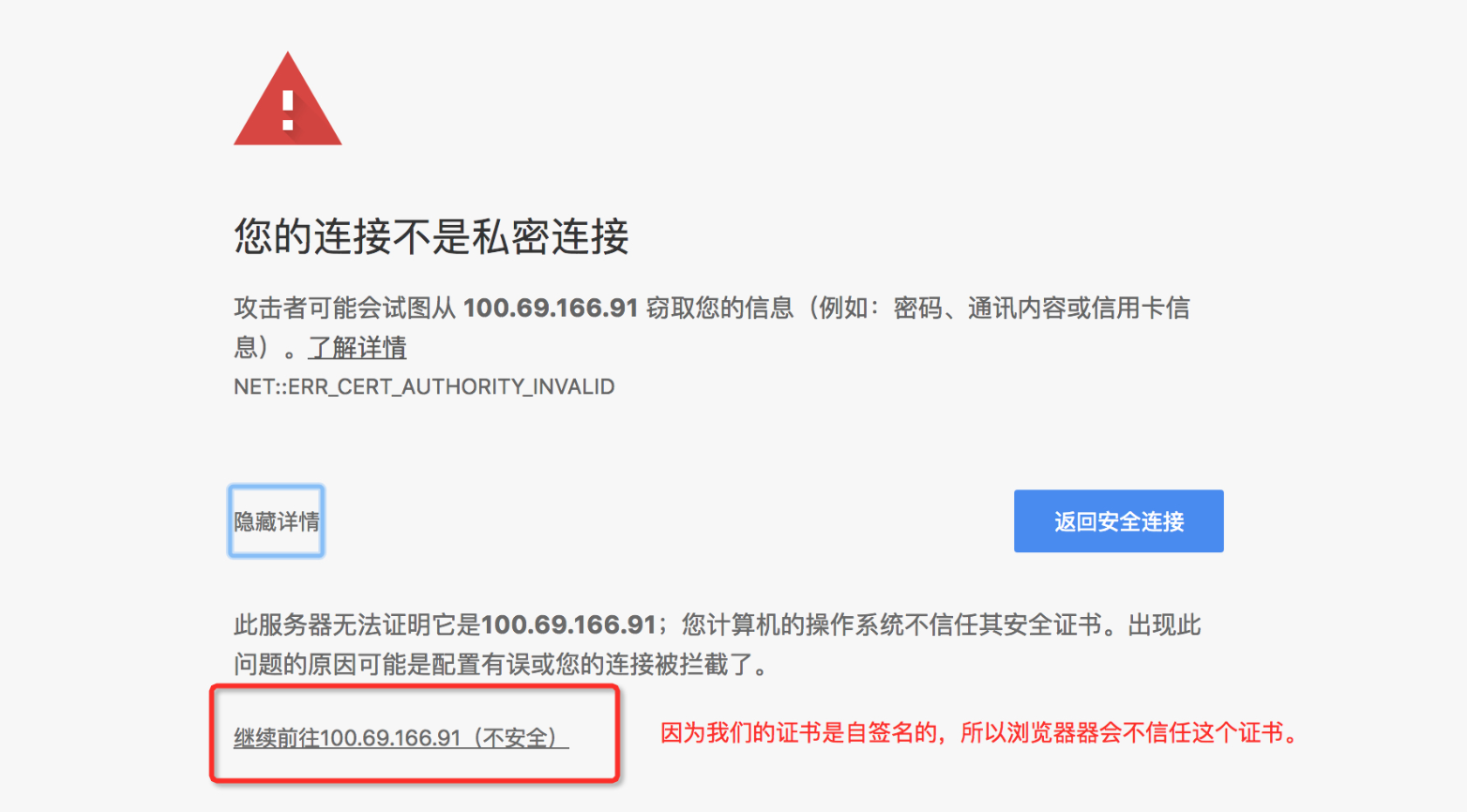
输入合法的用户名及密码
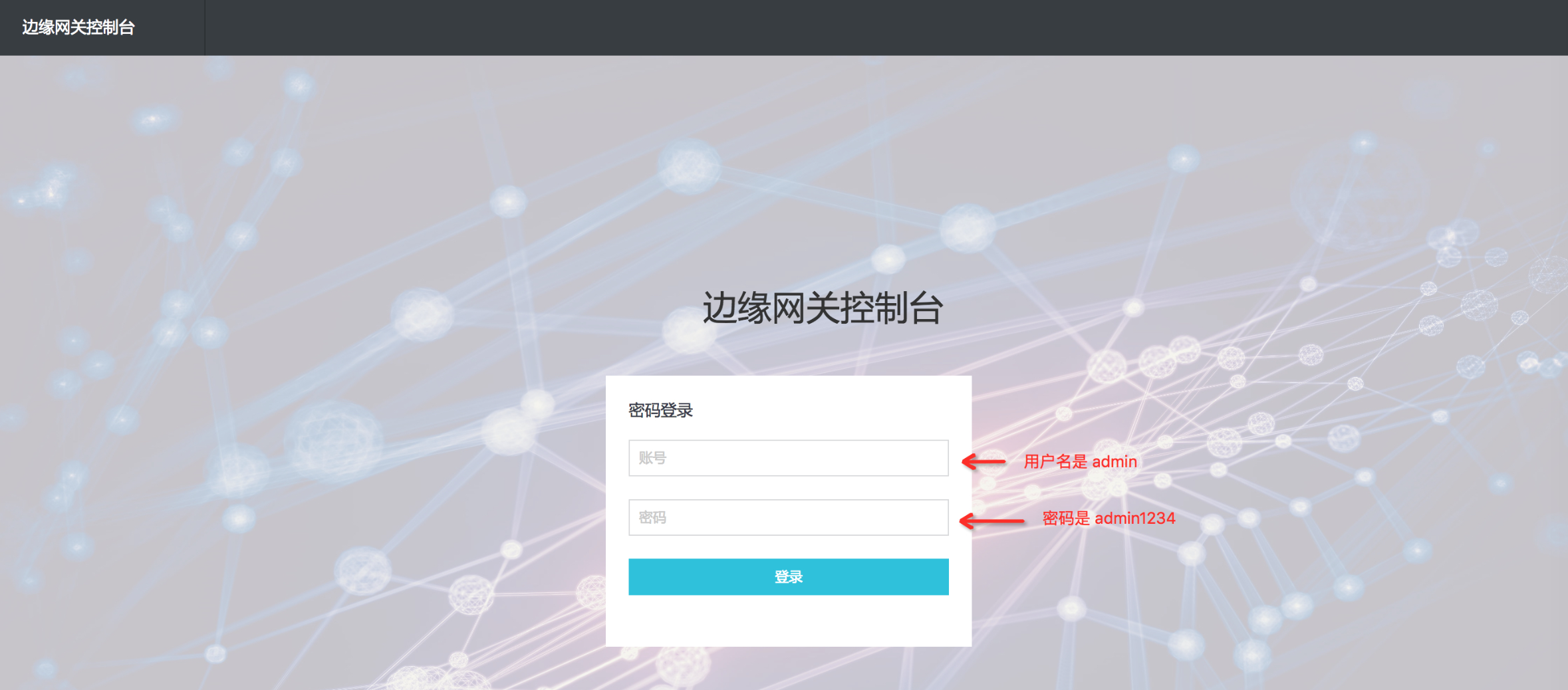
网关管理
网关管理主要展示了网关的系统信息(cpu/内存),网关在线状态,网关三元组和最后上线时间等基础信息。同时,提供重置网关和云端标签同步能力。
网关初始化
首次使用控制台,需要重置网关,输入合法有效的三元组后才能使网关在线。
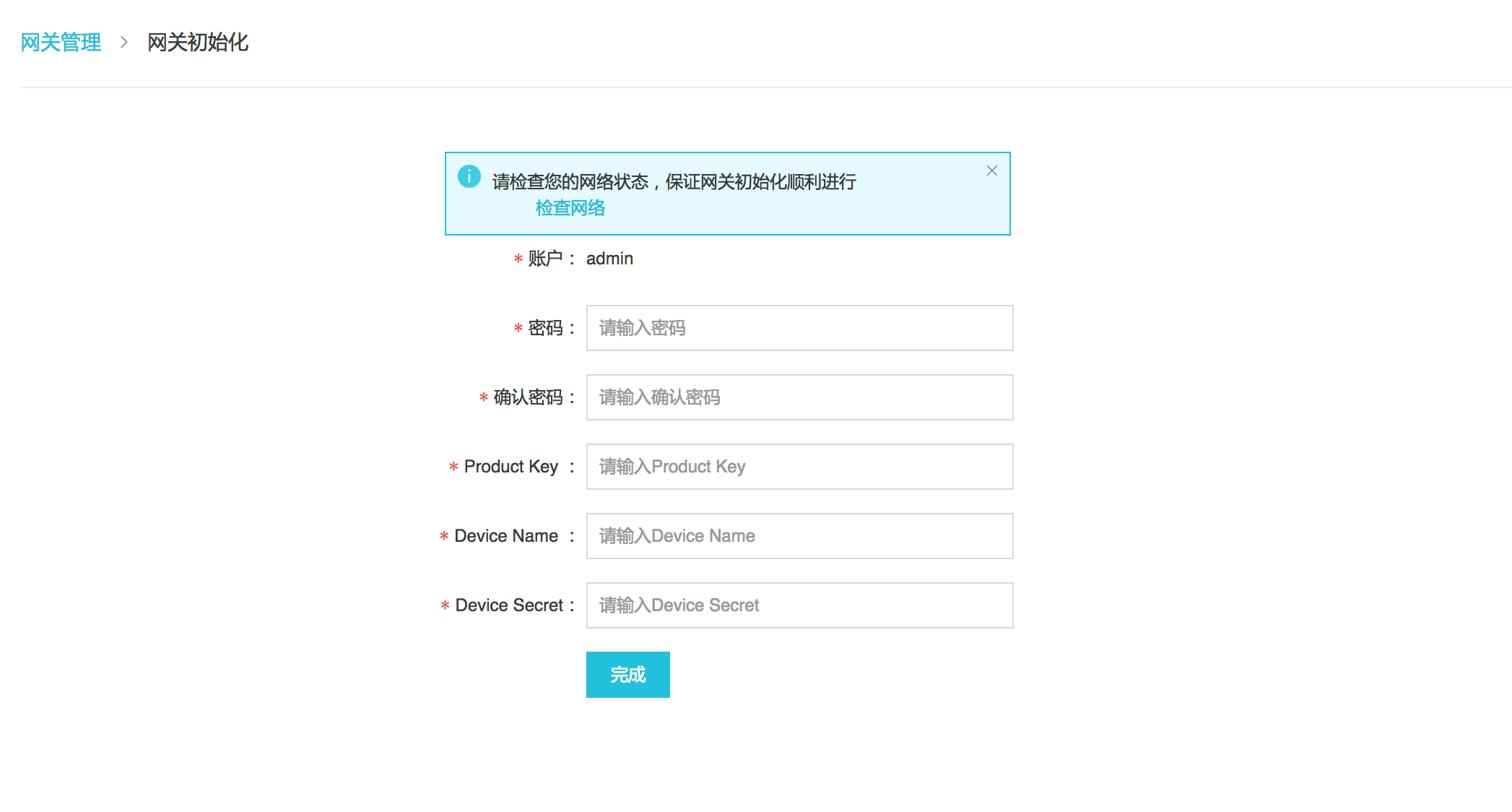
注意,重置网关会清理掉linkedge的所有配置(设备配置,驱动配置,消息路由和流式计算等),请谨慎操作。
网关功能
主要提供了远程调试开启服务(RemoteDebugSwitch),用来一键开启/关闭远程调试,开启成功后,运维人员可以穿透局域网访问该网关设备。
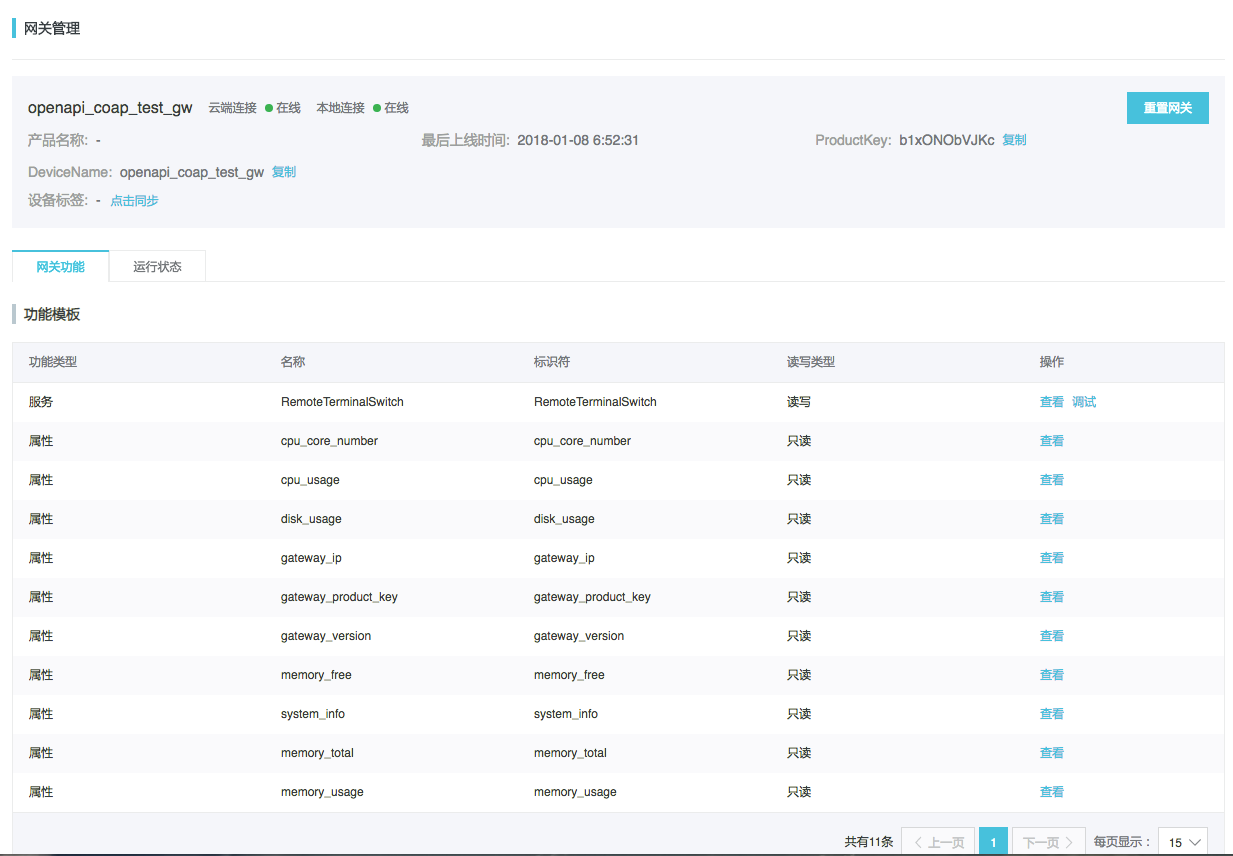
如果云端上线成功,则在云端控制台也能看到网关设备的:
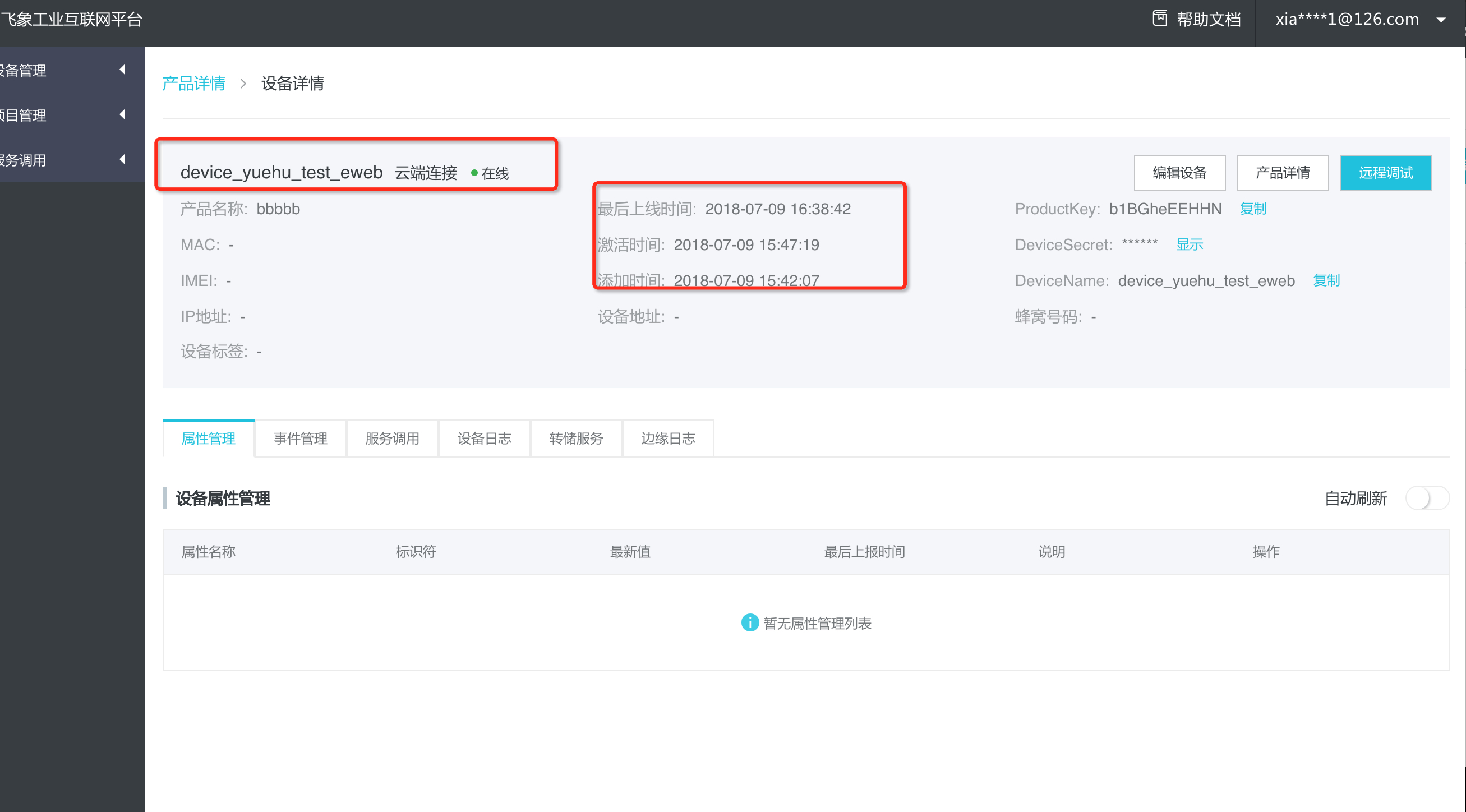
运行状态
通过点击 "实时",可以每 3s 将最新属性值展示在页面上。这些属性标示了网关的最新状态,比如cpu使用率,磁盘等实时值。
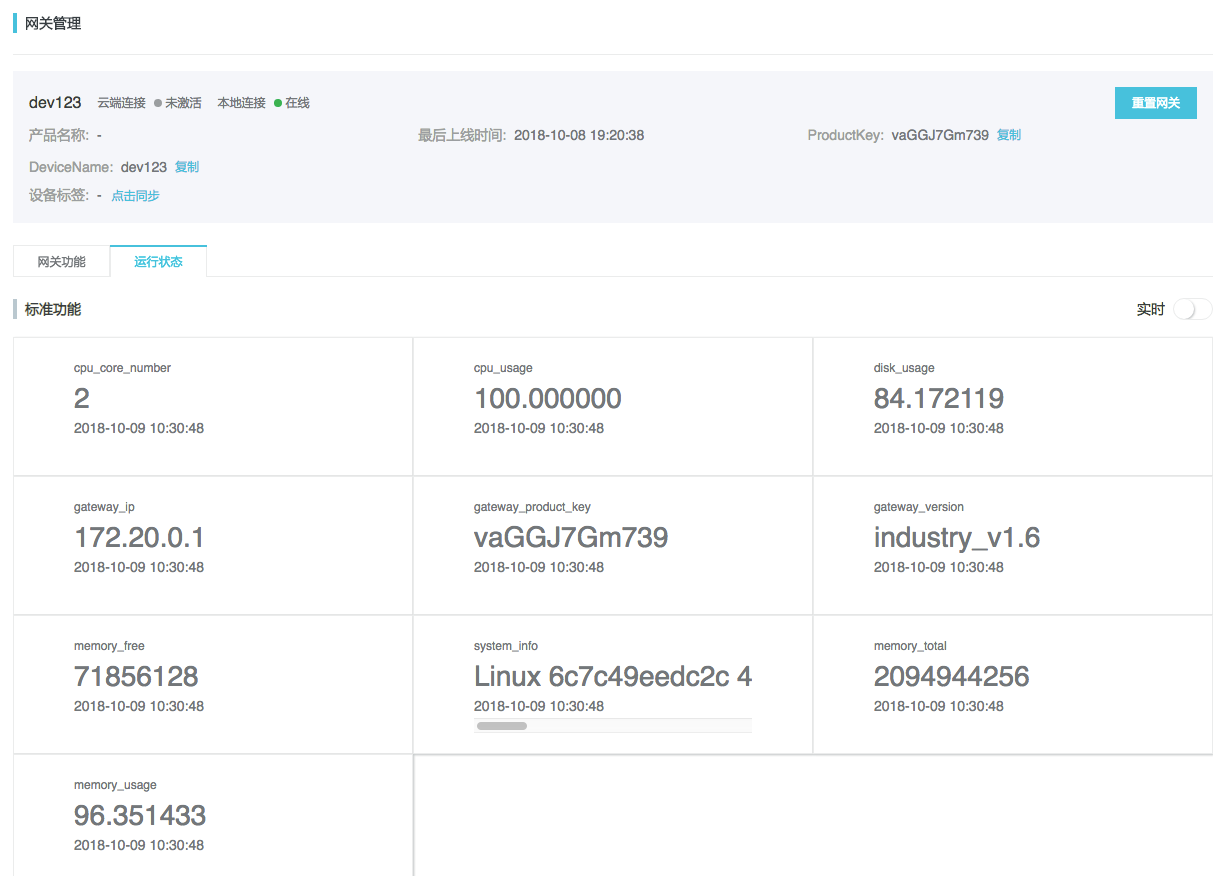
驱动管理
在驱动管理里展示了当前网关正在运行的驱动列表,并能对驱动进行自定义配置以满足不同的业务场景。
驱动列表
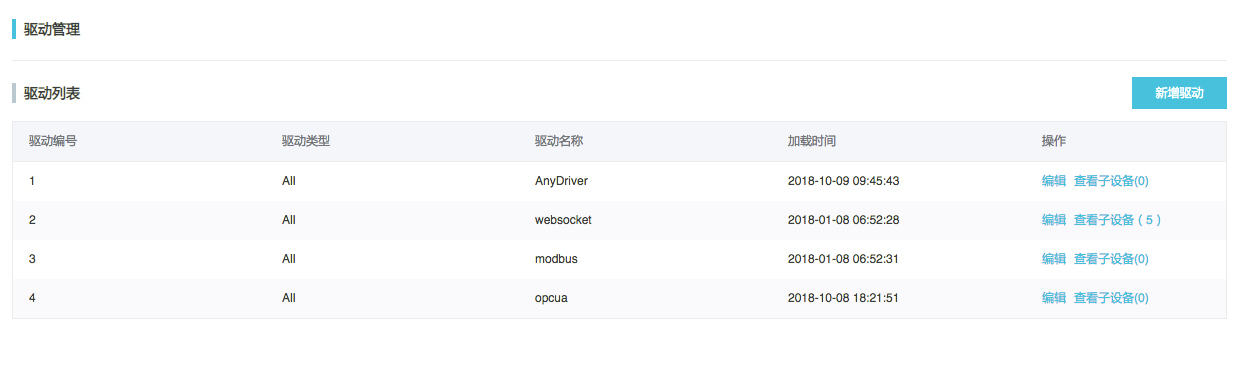
新增驱动
用户自定义驱动,目前只能支持C语言的版本,要求该驱动必须是能自包含的,除link iot edge提供的系统库(cjson, dbus, ssl, ini等库)外,不能有其他库的依赖。
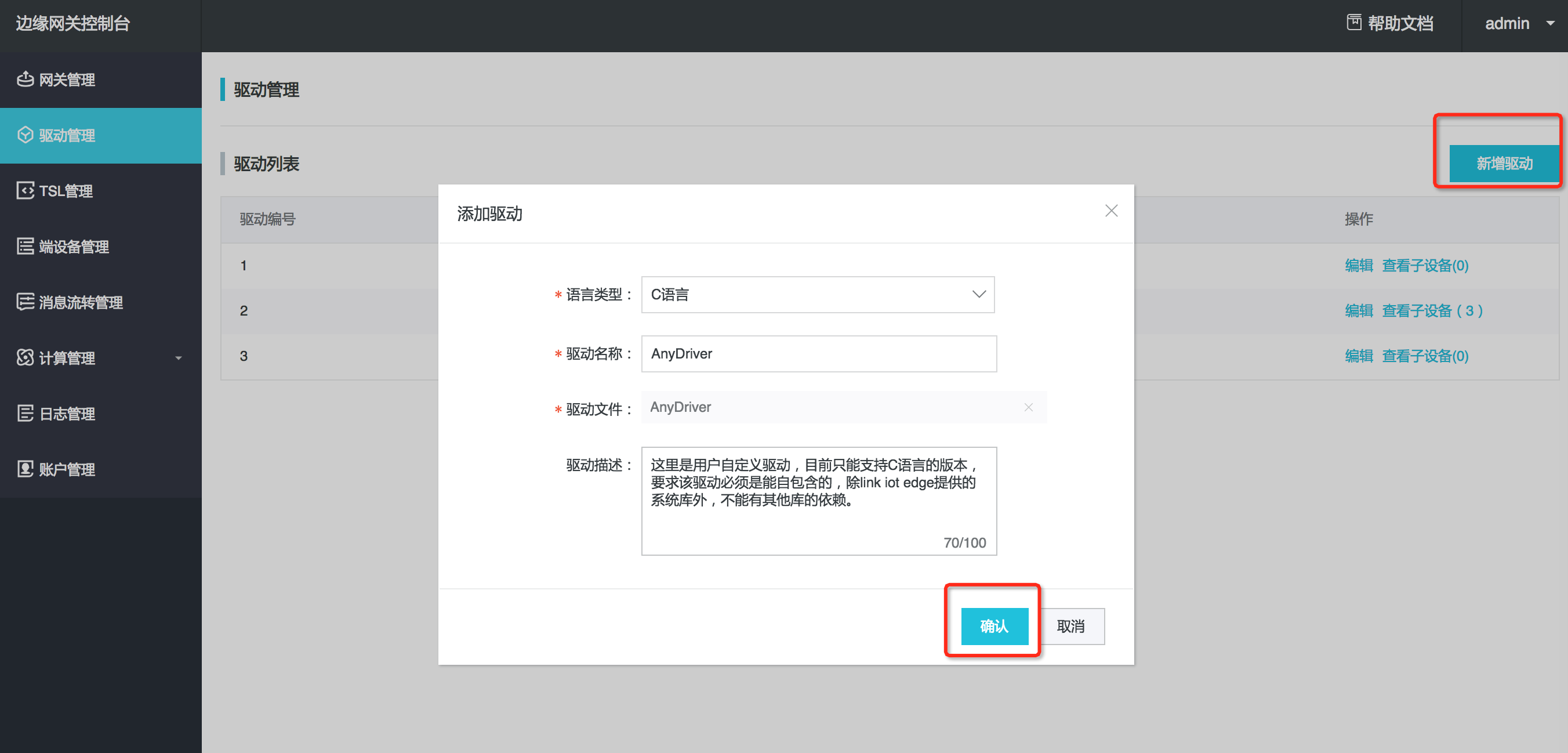
编辑OPC-UA驱动
查看连接列表:
这里是已经配置过的OPC-UA连接信息,用户可以在这里重新编辑或删除。
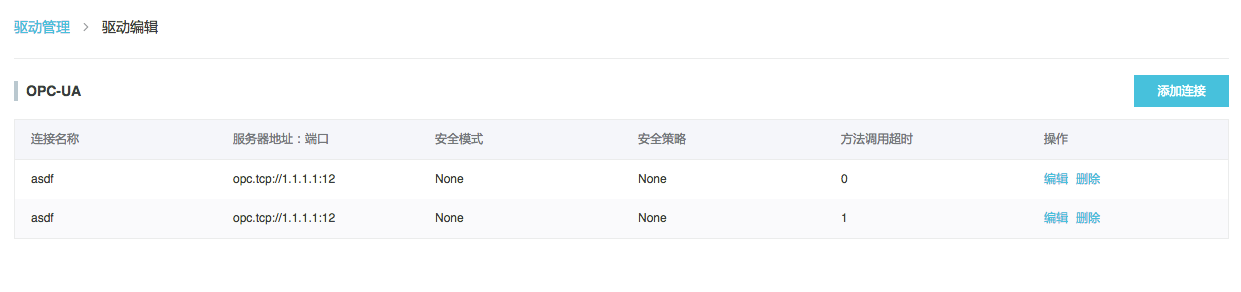
新建连接:
根据实际情况,配置合适的值。
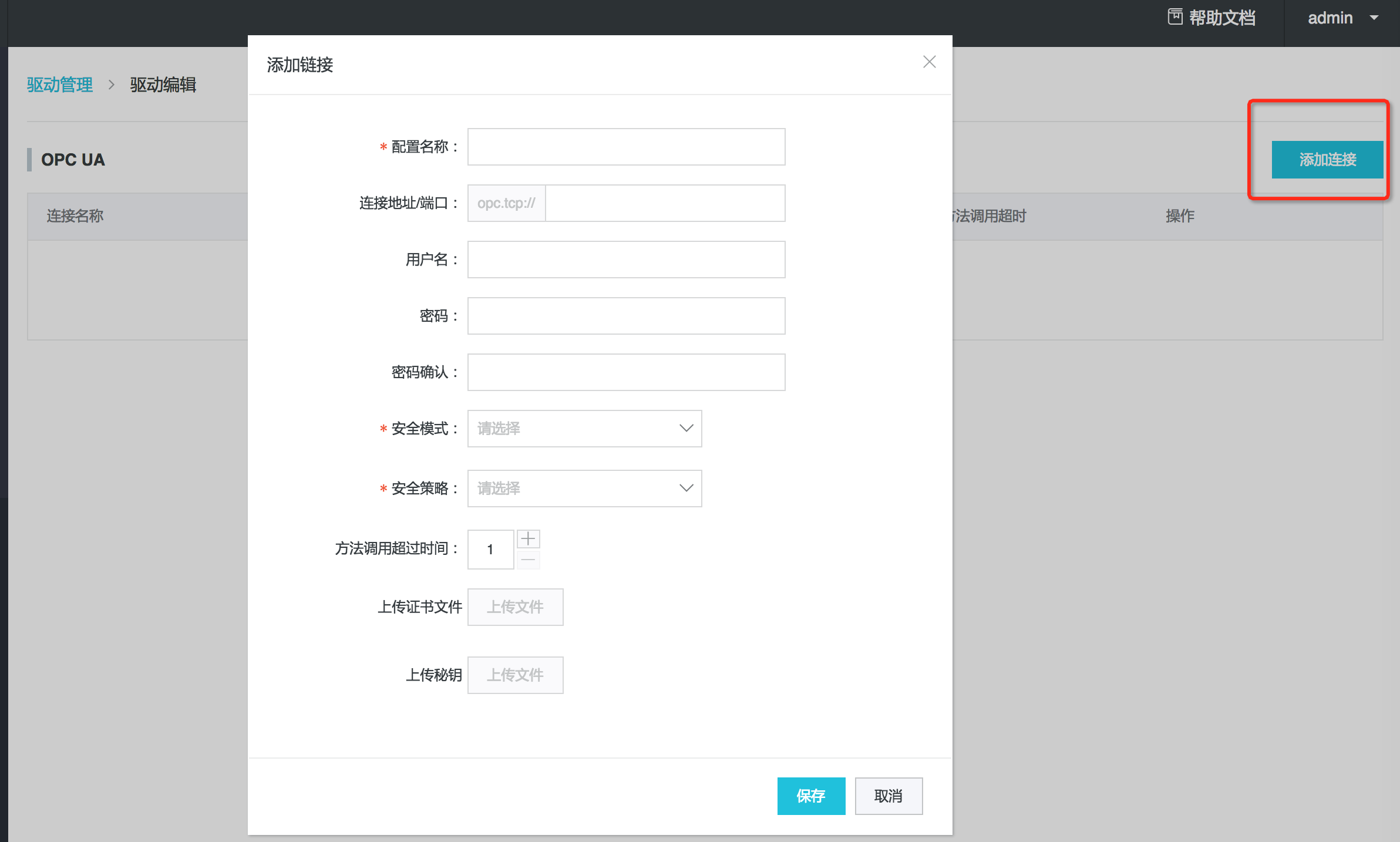
对已存在的连接进行重新编辑:
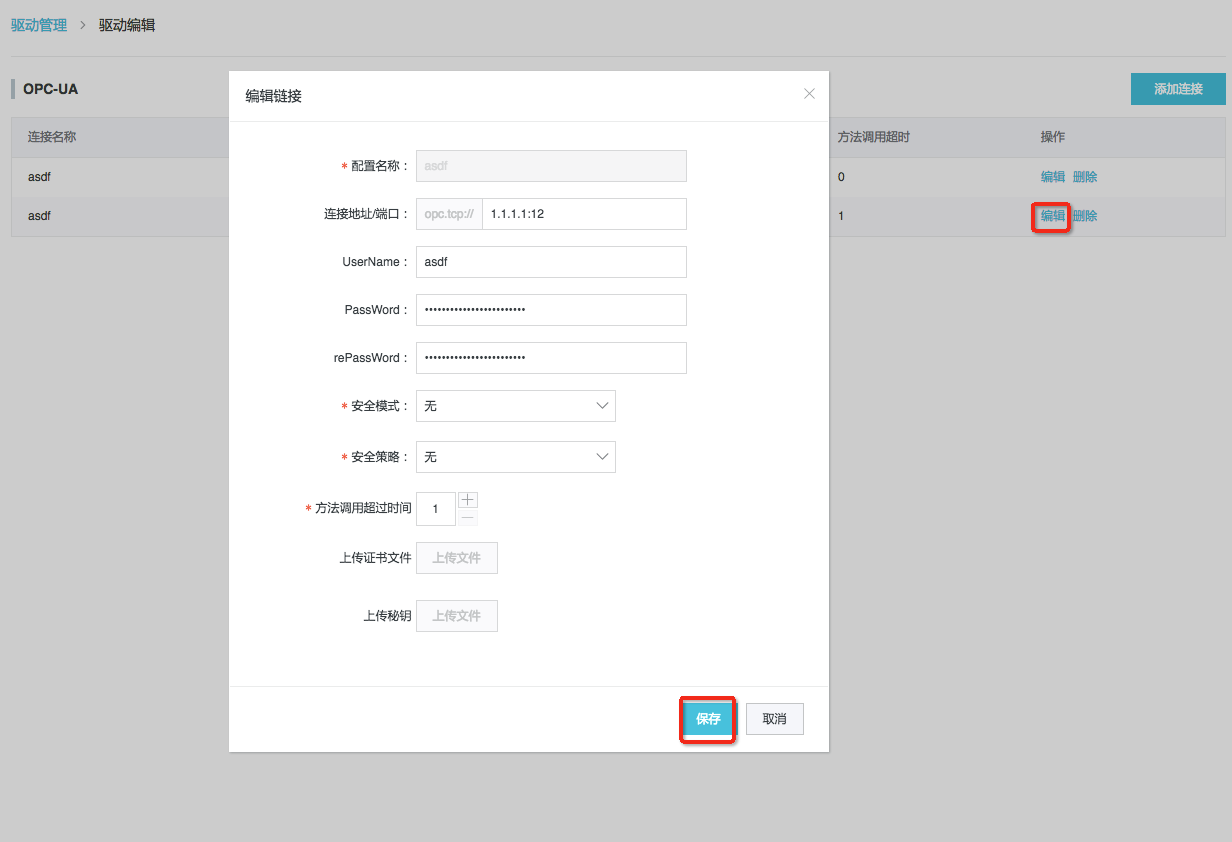
编辑ModBus驱动
新建modbus连接:
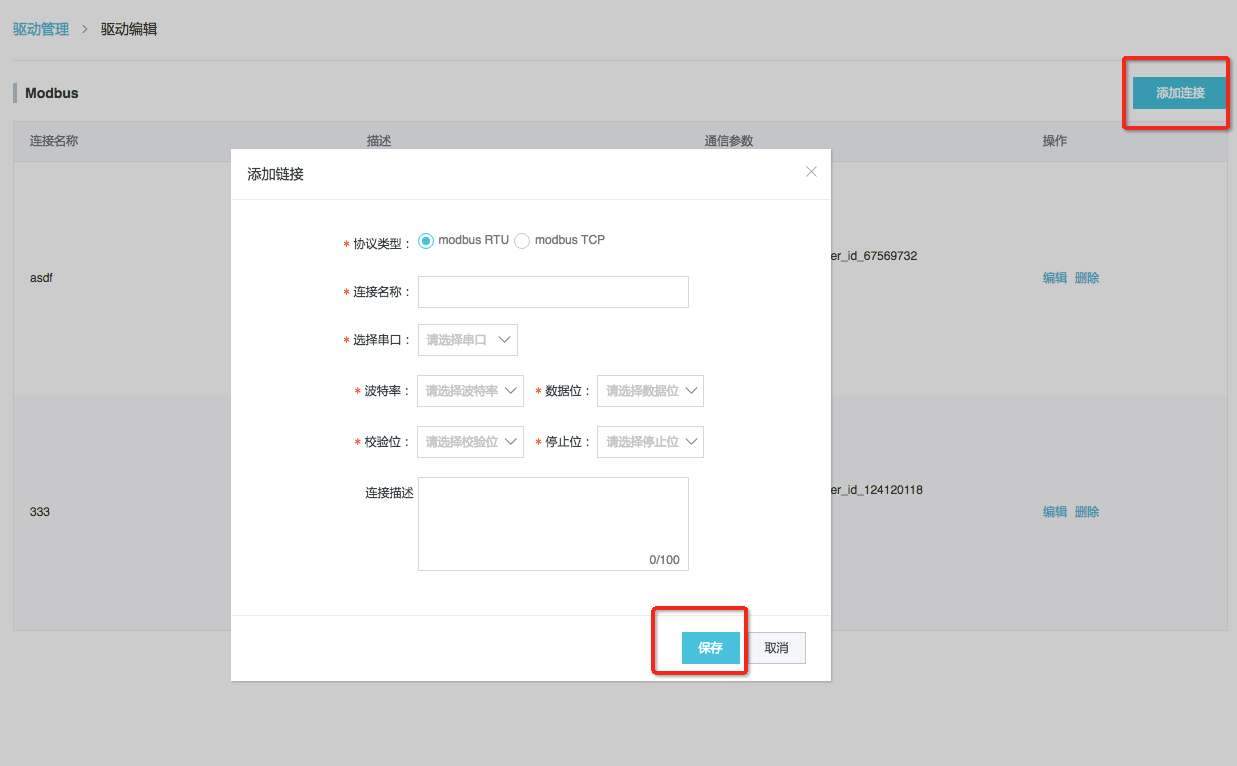
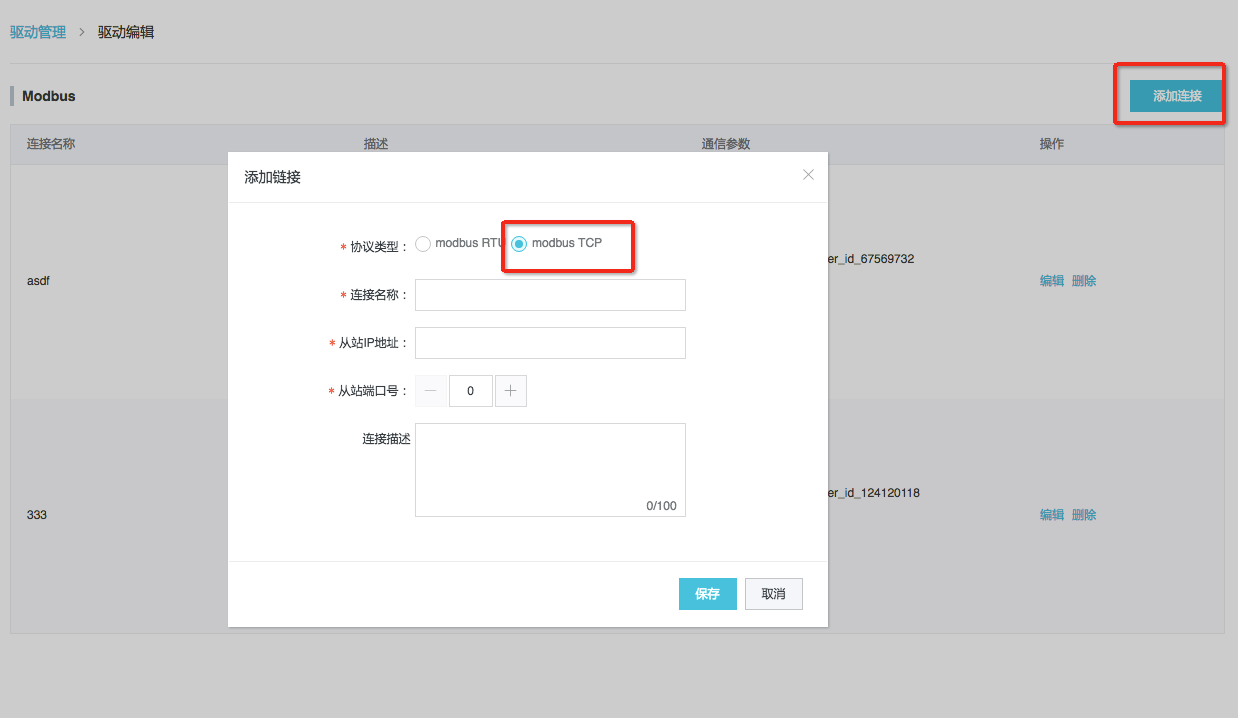
查看已存在的连接:
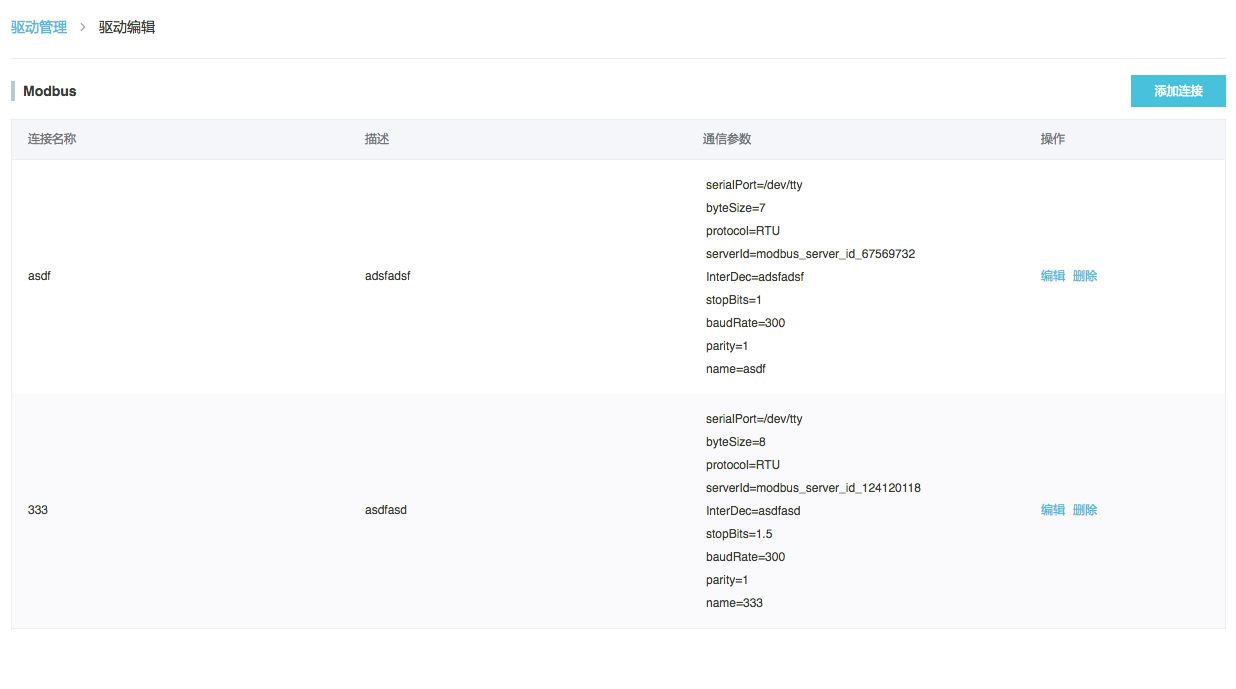
编辑已存在的连接:
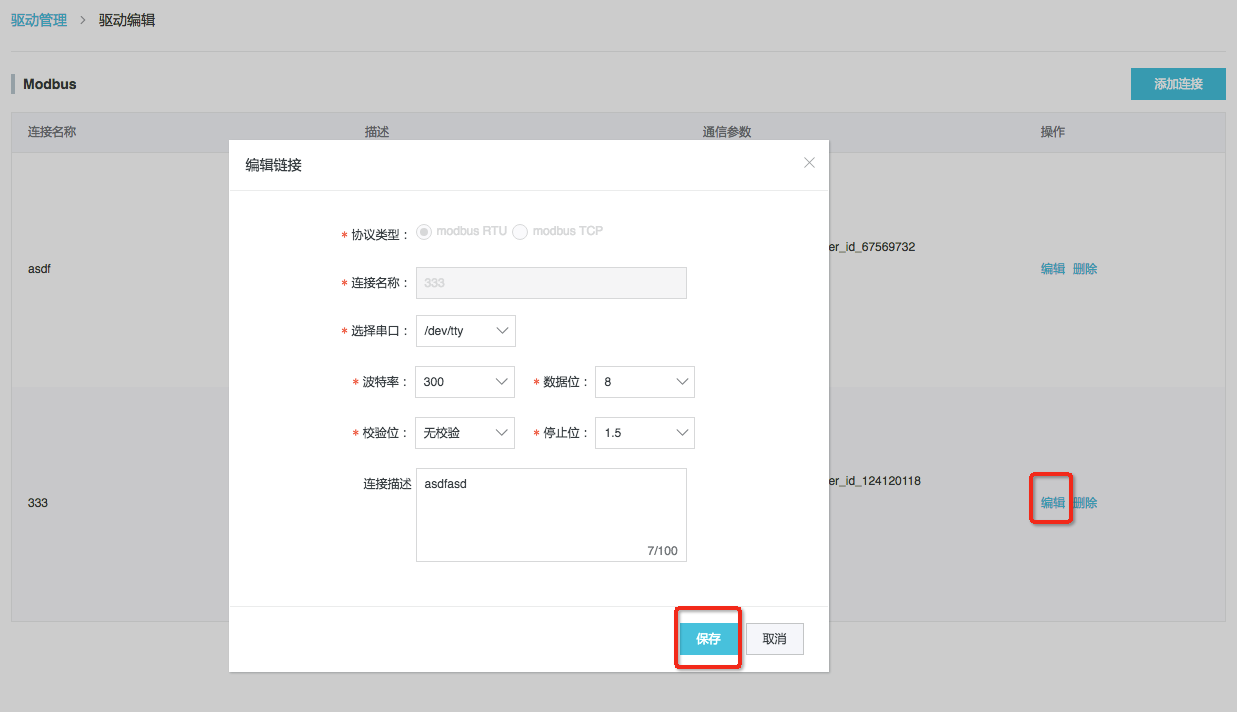
编辑Websocket驱动
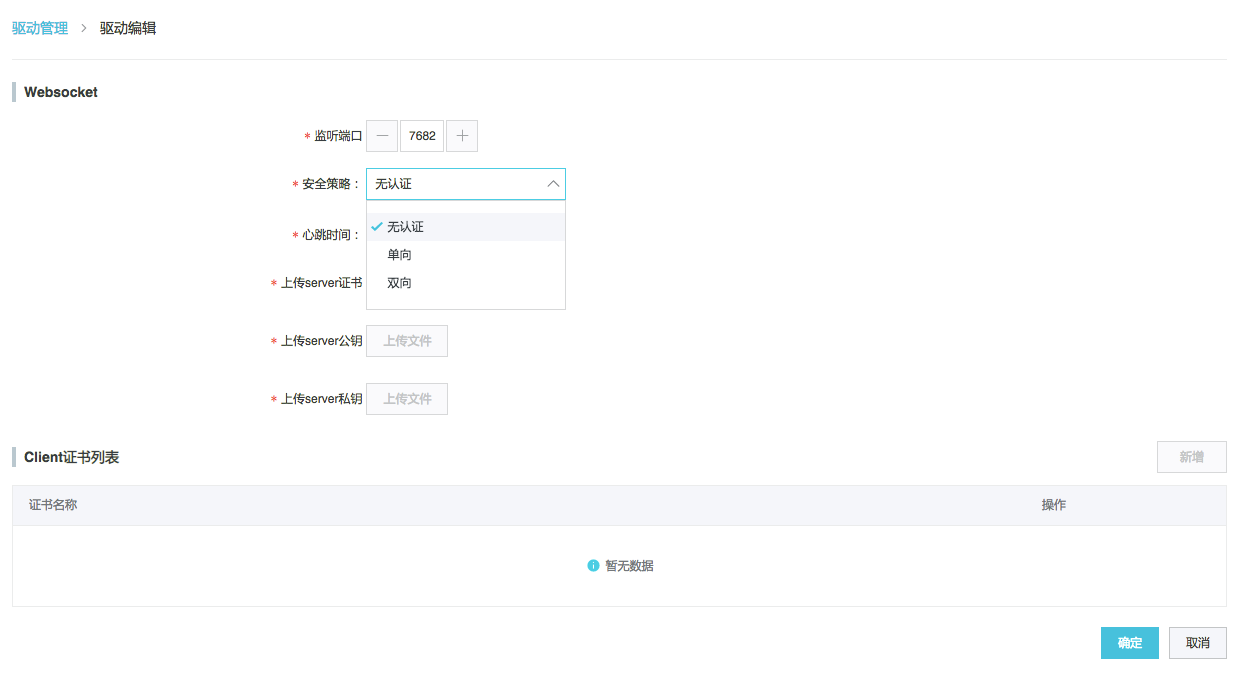
编辑自定义驱动
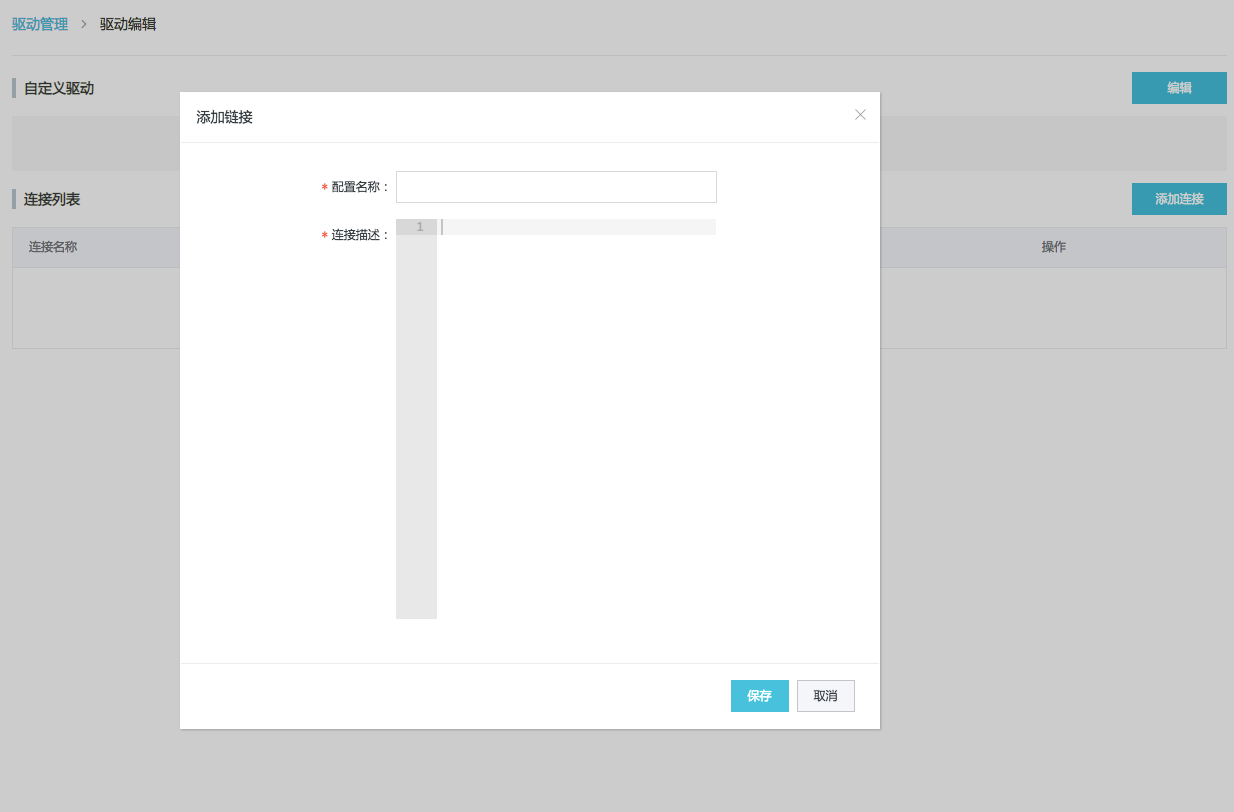
查看驱动子设备
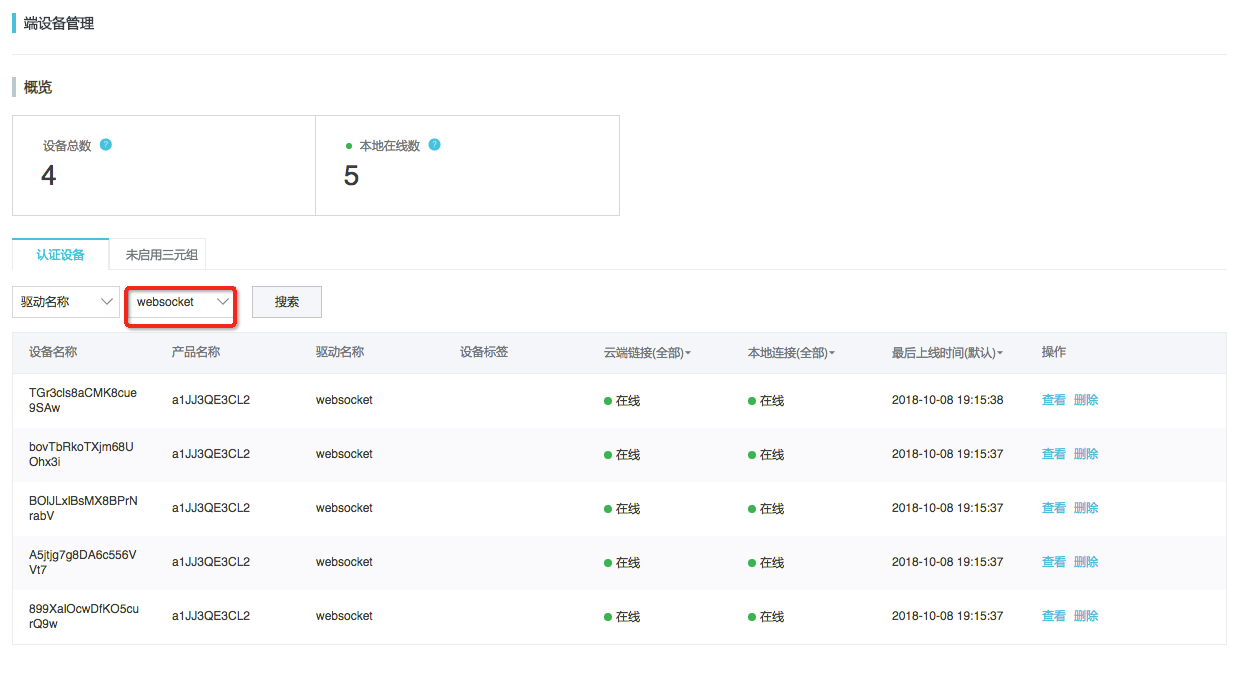
TLS管理
通过“TLS管理”可以导入“物模型文件”。导入的TSL物模型文件中的“ProductKey”信息,要和页面填入的“ProductKey”信息一致。关于物模型的TSL编写,请参考帮助文档中“TSL说明”的章节。
导入TSL
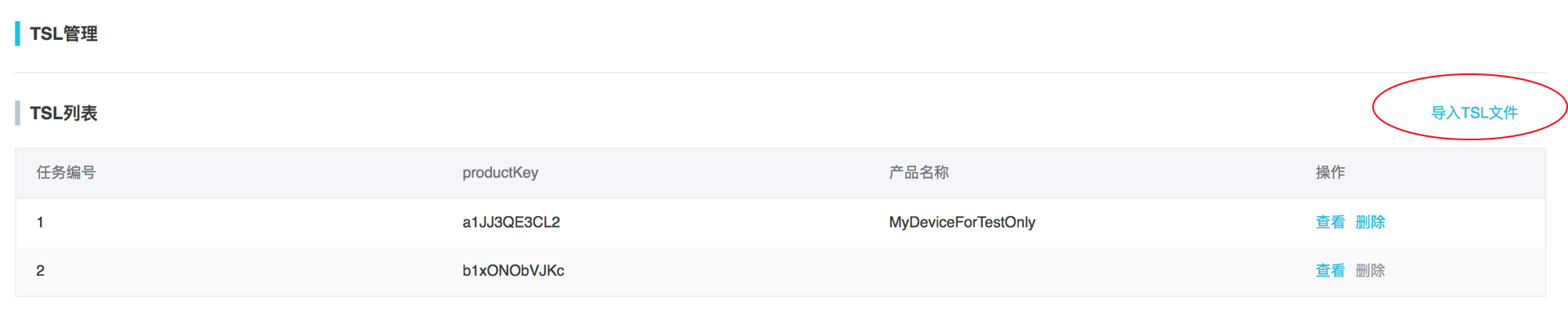
按照提示,选择“标准物模型”文件,以及“扩展物模型”文件。同时,可以输入一个产品别名,方便在后续操作中来区别设备。
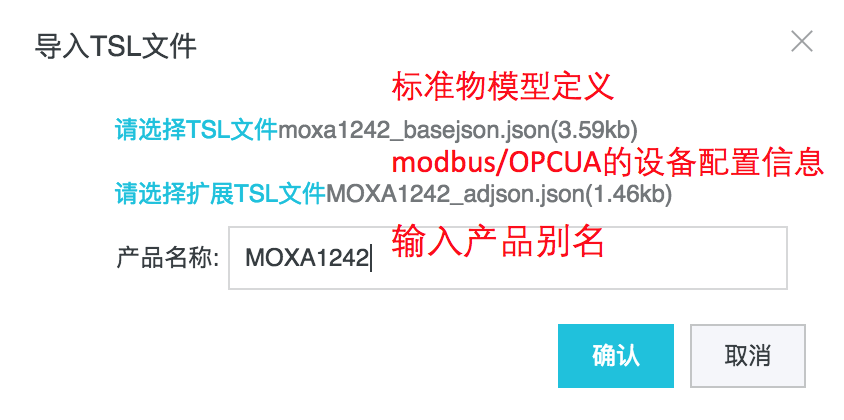
查看TSL列表
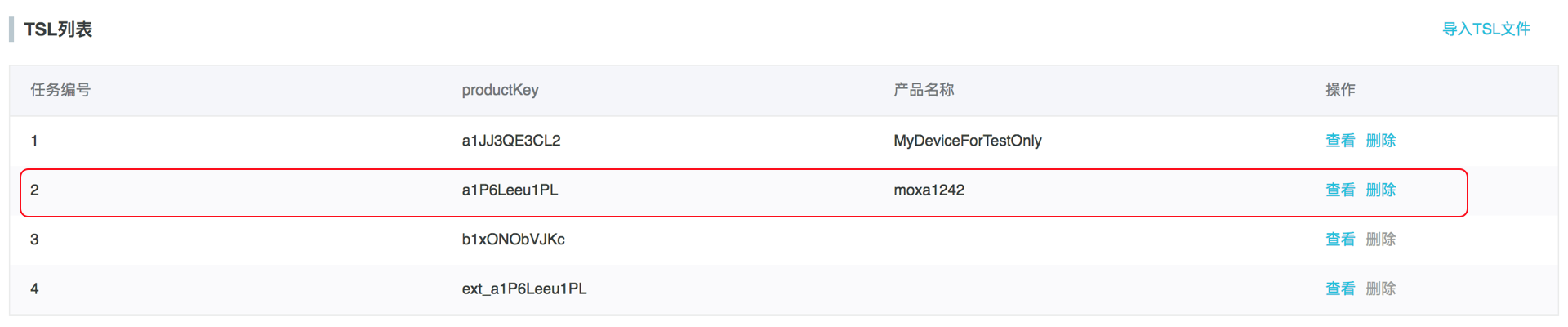
查看TSL内容
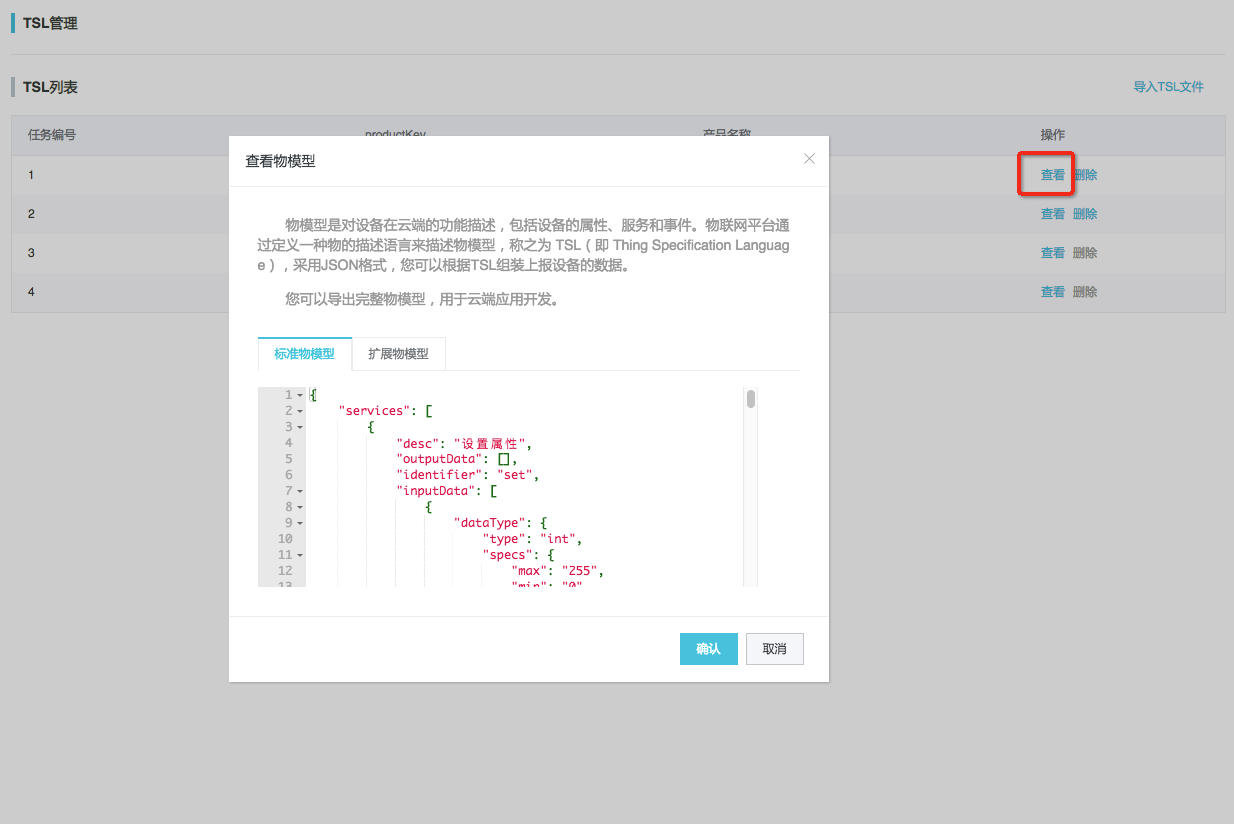
删除TSL
注意,只能删除设备的TSL,网关TSL仅能查看。

端设备管理
这里主要展示了网关所关联的子设备的信息,同时支持用户导入设备三元组,启用设备,删除设备等操作。
认证设备
在认证设备列表中,可以看到所有已通过启用的设备状态,如果云端连接是在线的,则在云端控制台是可以看到该设备的。在操作栏,我们可以查看设备的属性或者调用设备的服务。
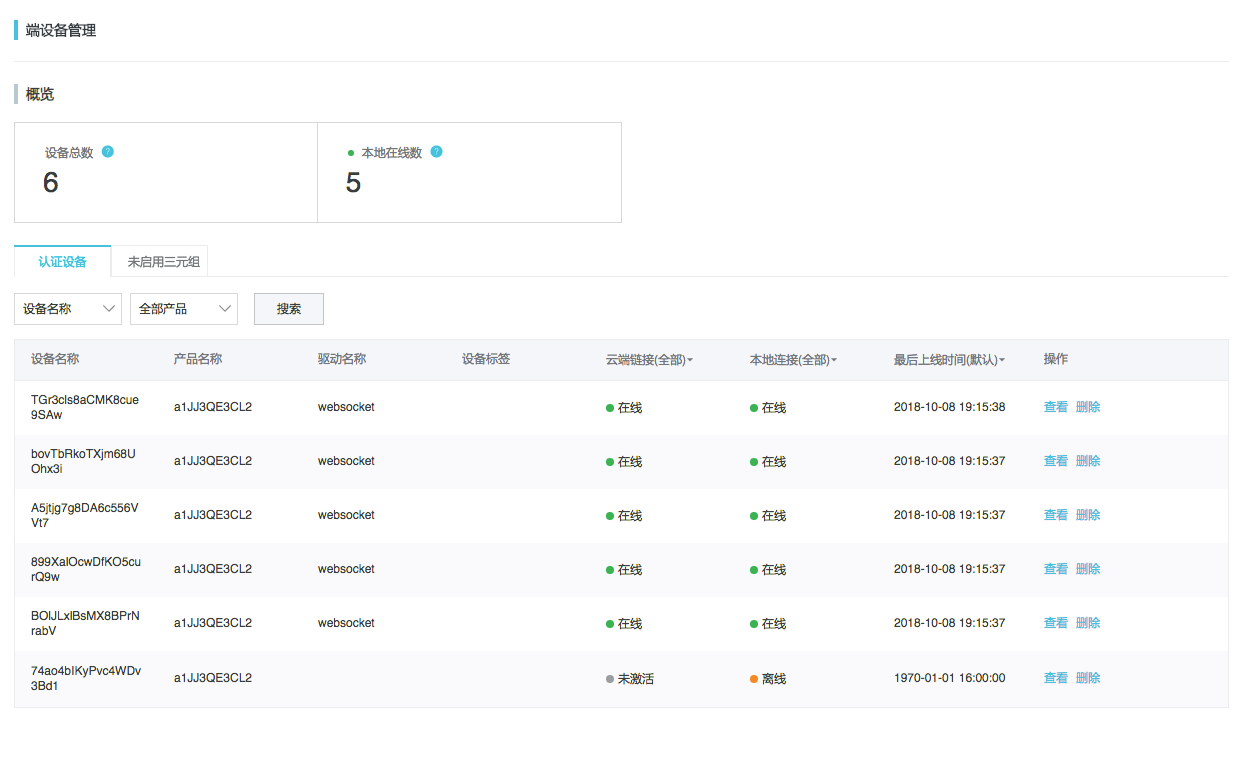
未启用设备
用户需要现在阿里云物联网平台或阿里云工业互联网平台 下载批量设备三元组证书用来导入到网关中,三元组证书支持csv和xlsx两种格式,用户请勿手动修改下载的证书内容。
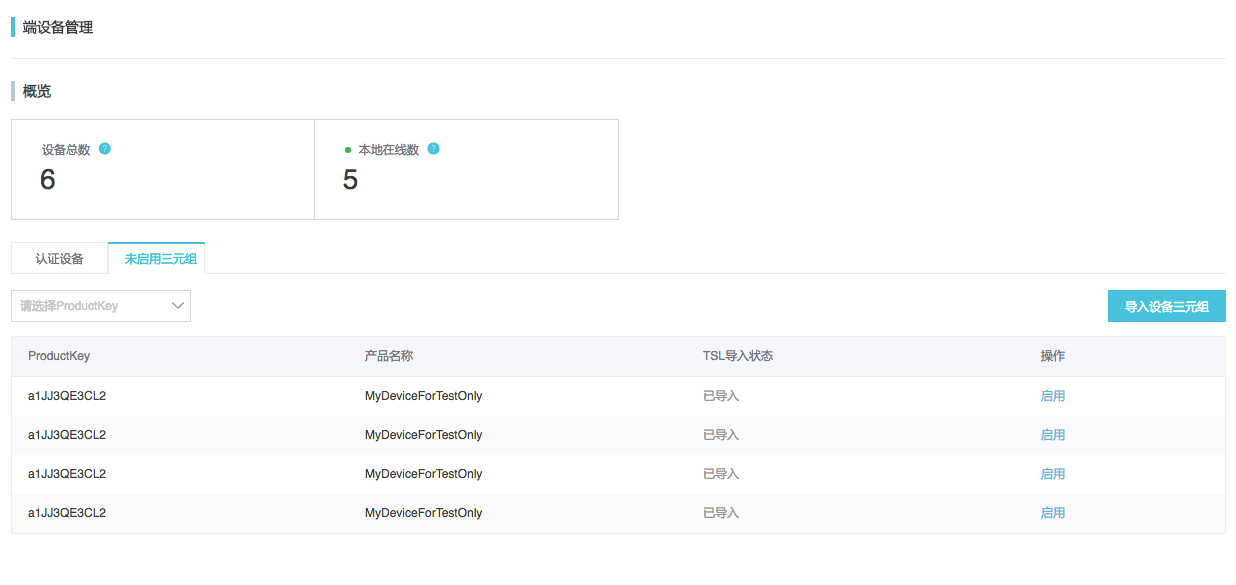
导入设备三元组
只有导入设备三元组后,网关才能管理对应的子设备。
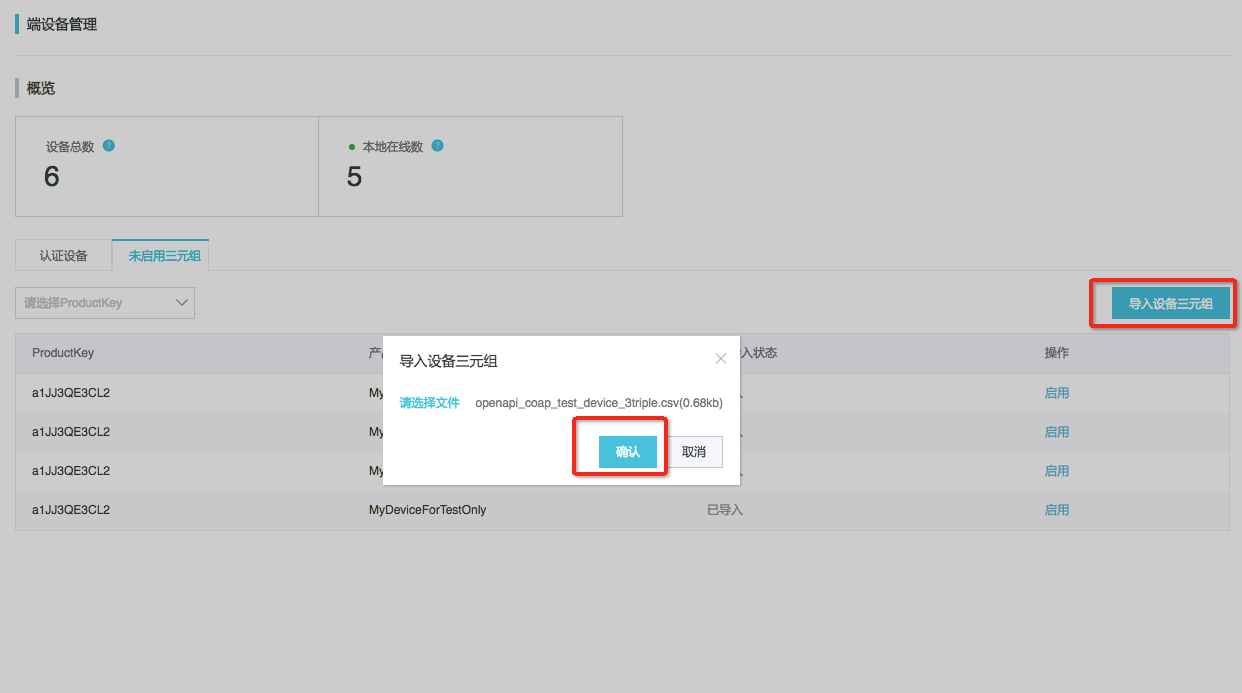
启用设备
导入设备三元组后,用户可以将三元组信息与相应驱动进行关联。为了能正确的进行关联,要求用户需要先对待关联的驱动进行配置。
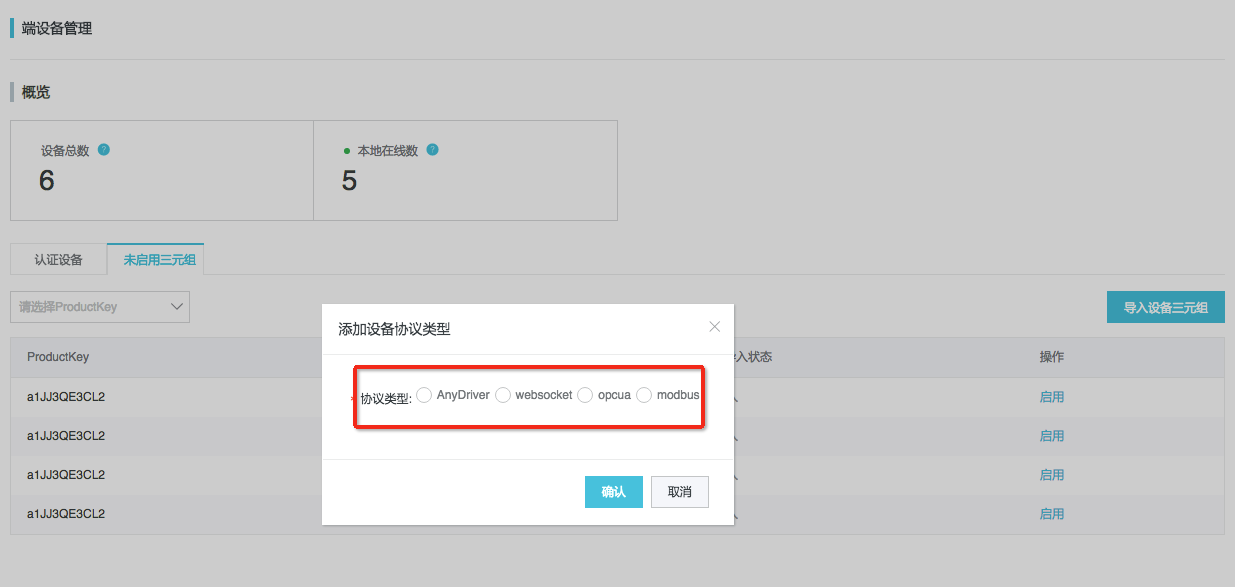
比如,关联websocket驱动:
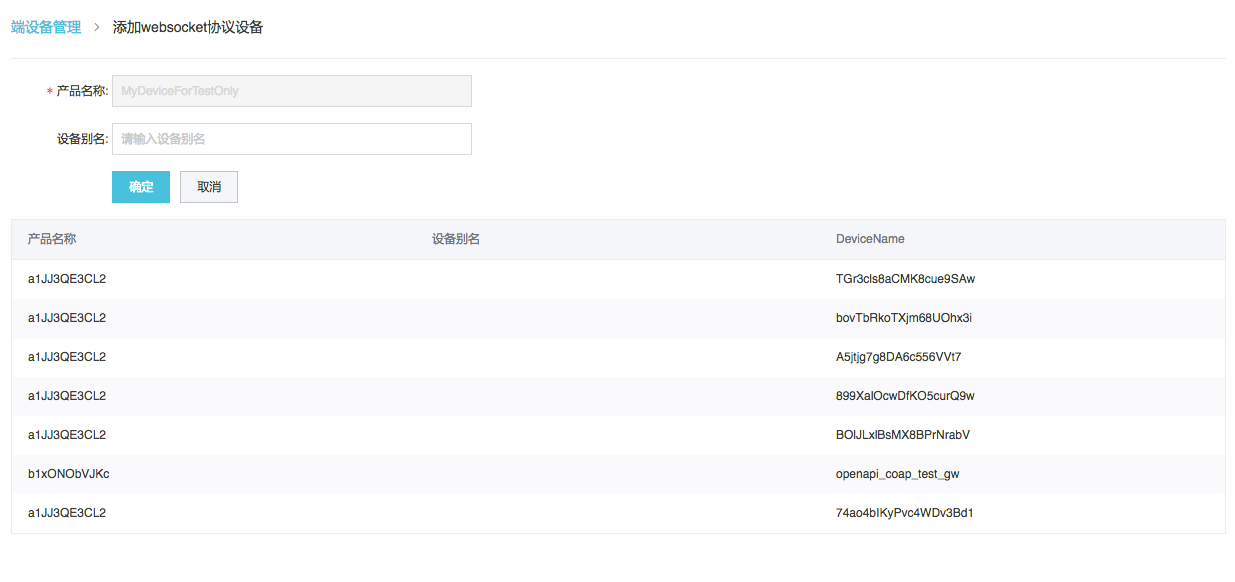
关联modbus驱动:
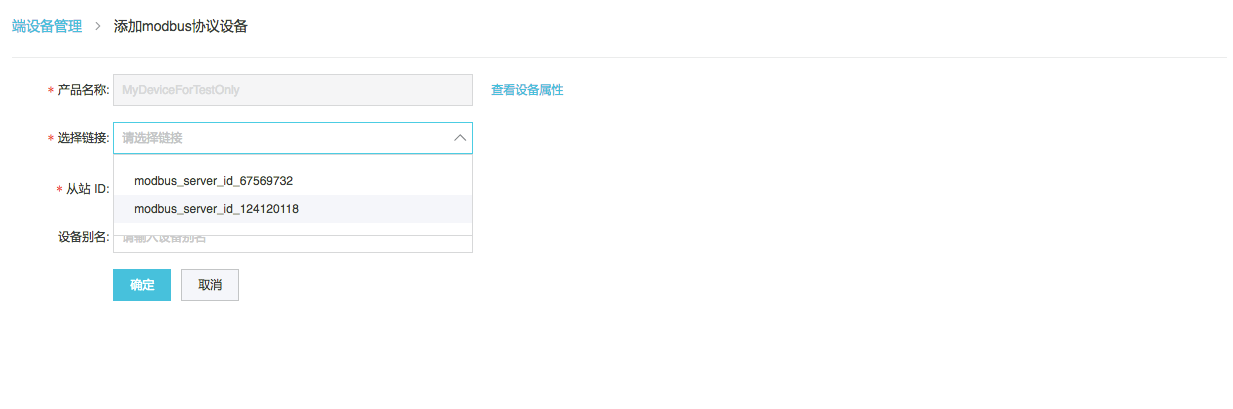
关联opcua驱动:
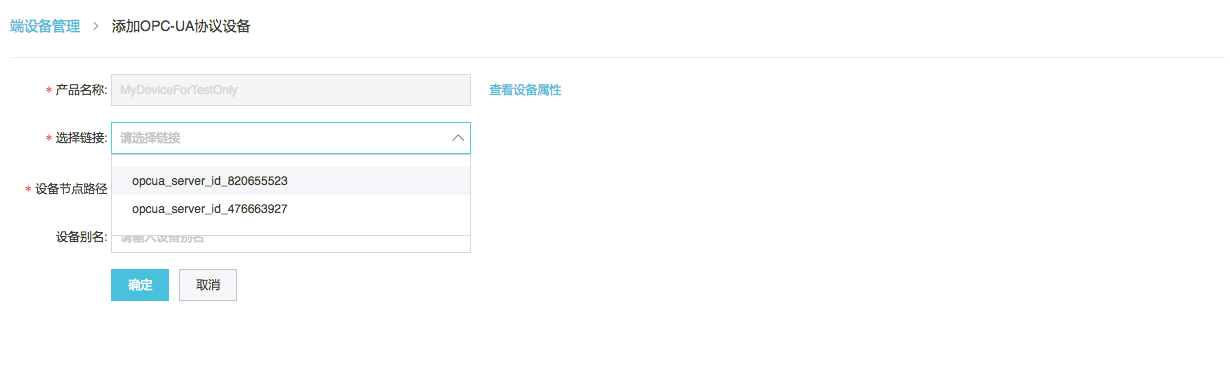
关联自定义驱动:
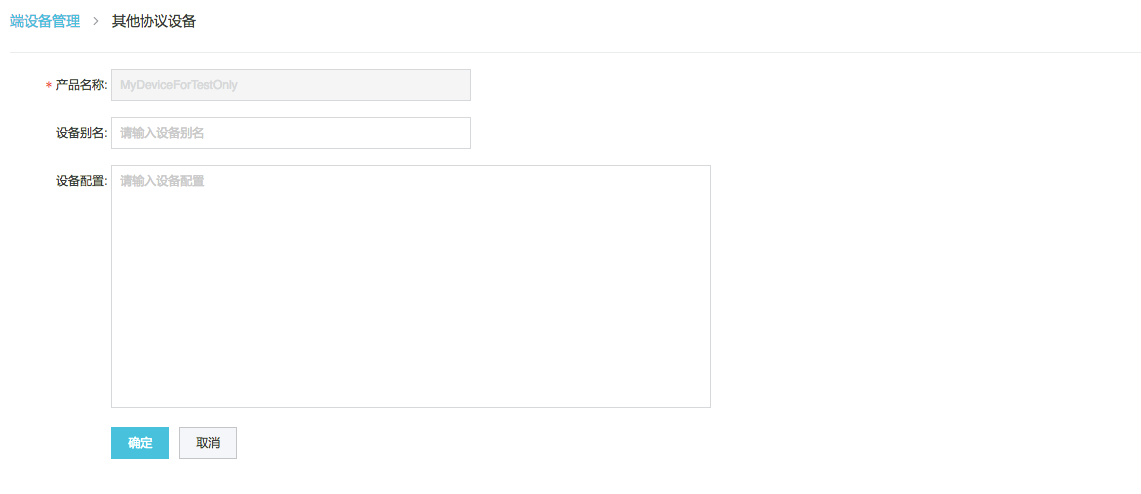
调用设备服务
在端设备管理里,对于已上线设备,我们可以通过控制台调用其提供的服务:
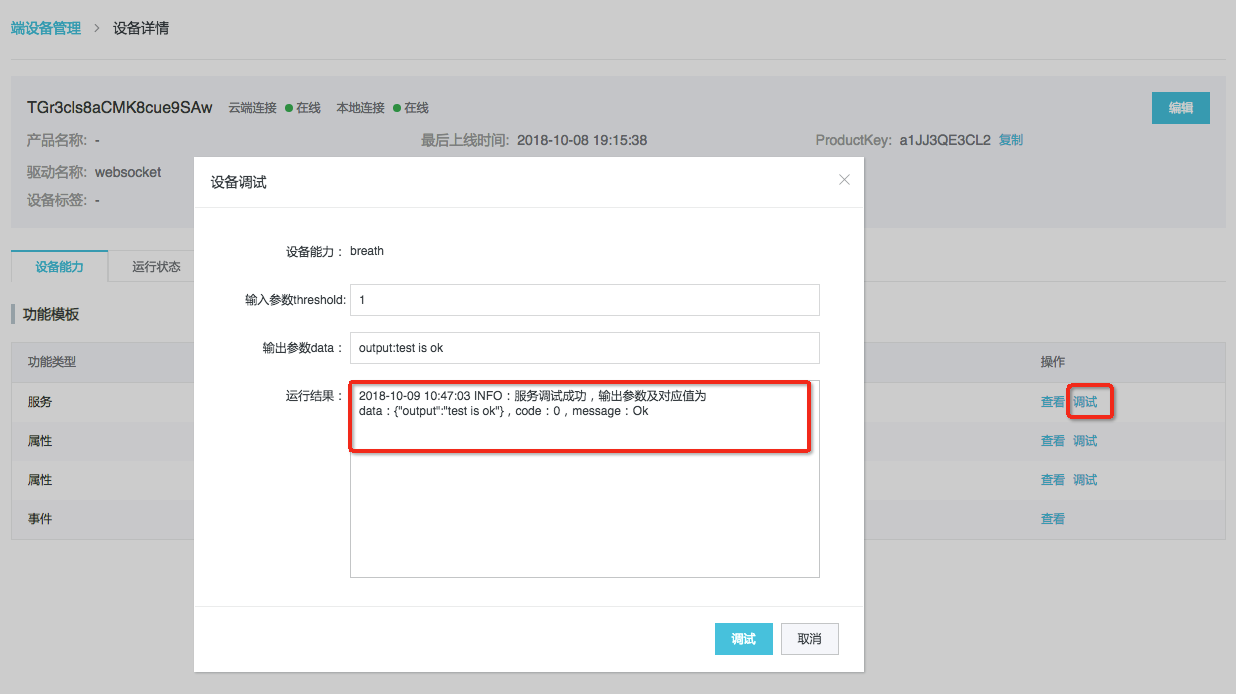
设置设备属性
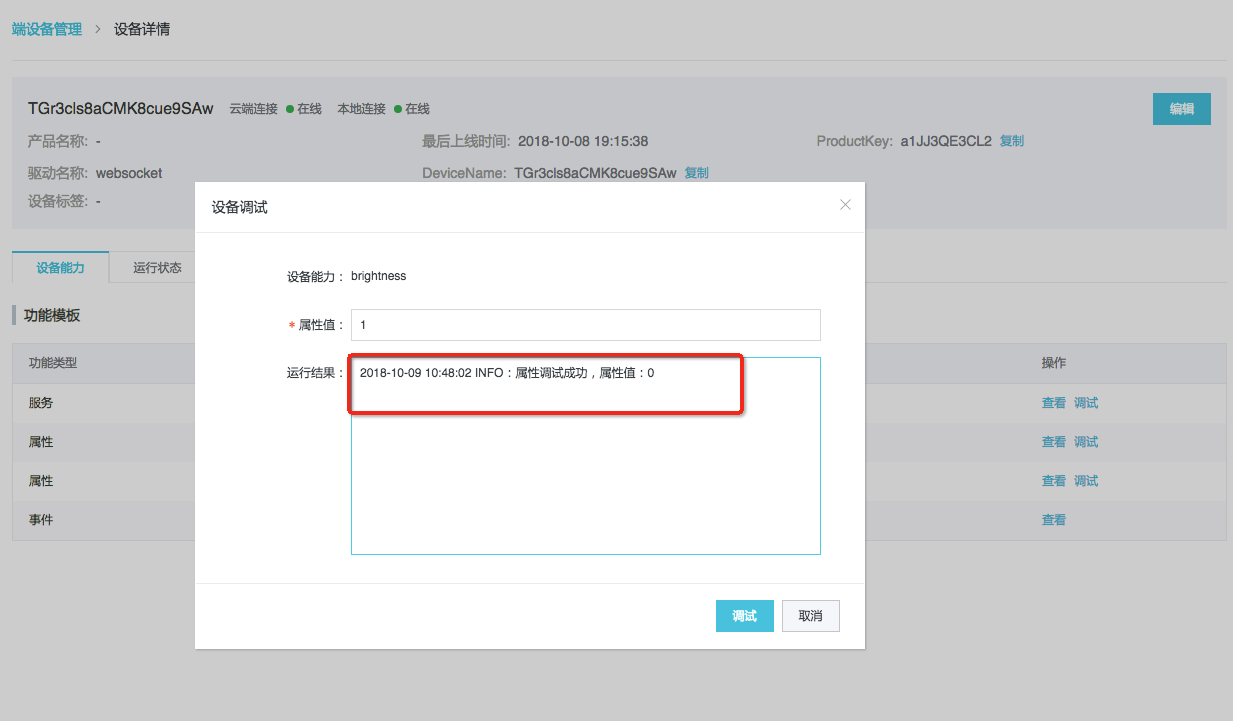
动态获取设备属性
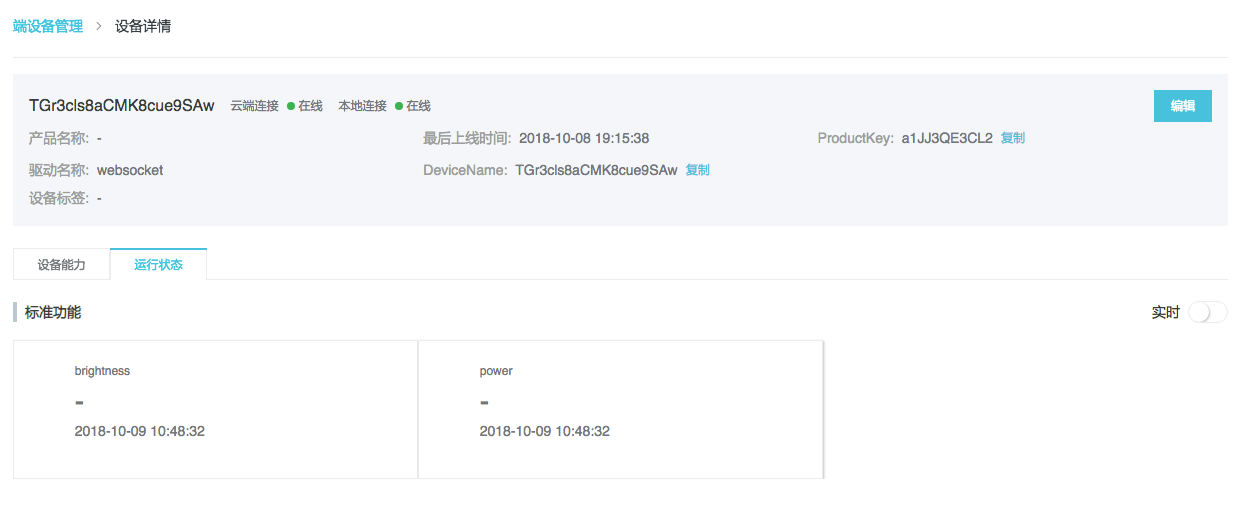
设备日志
可以查看边缘网关上的所有模块的日志
日志列表
默认左侧是日志目录,以字母顺序排序,右侧是日志内容,以更新时间排序。
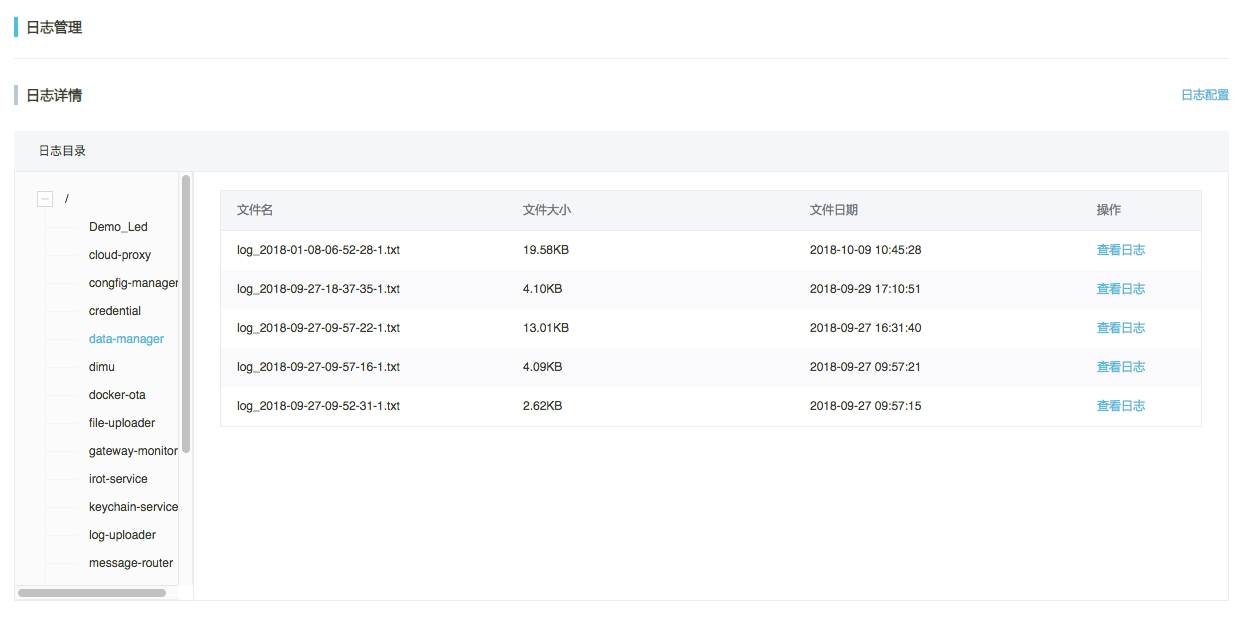
查看日志
支持日志内容检索/复制,支持系统快捷键,检索: ctrl+f, 全选: ctrl+a, 复制: ctrl+c。
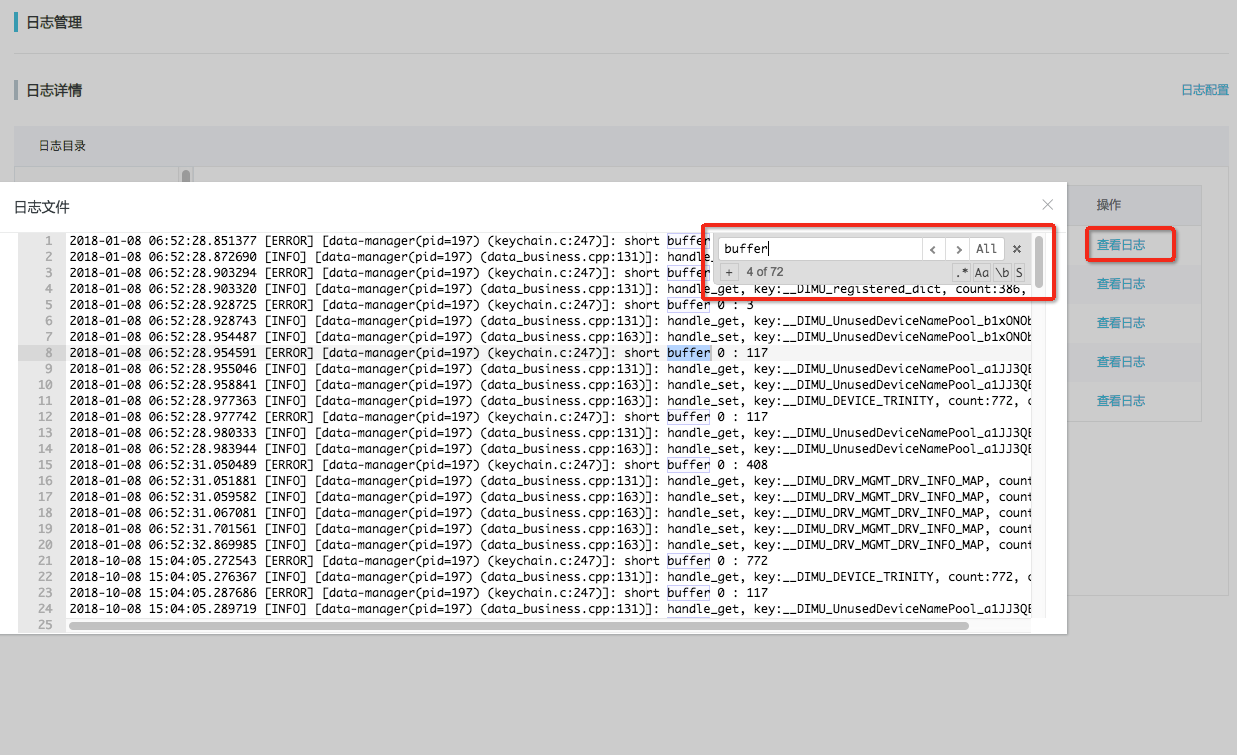
日志配置
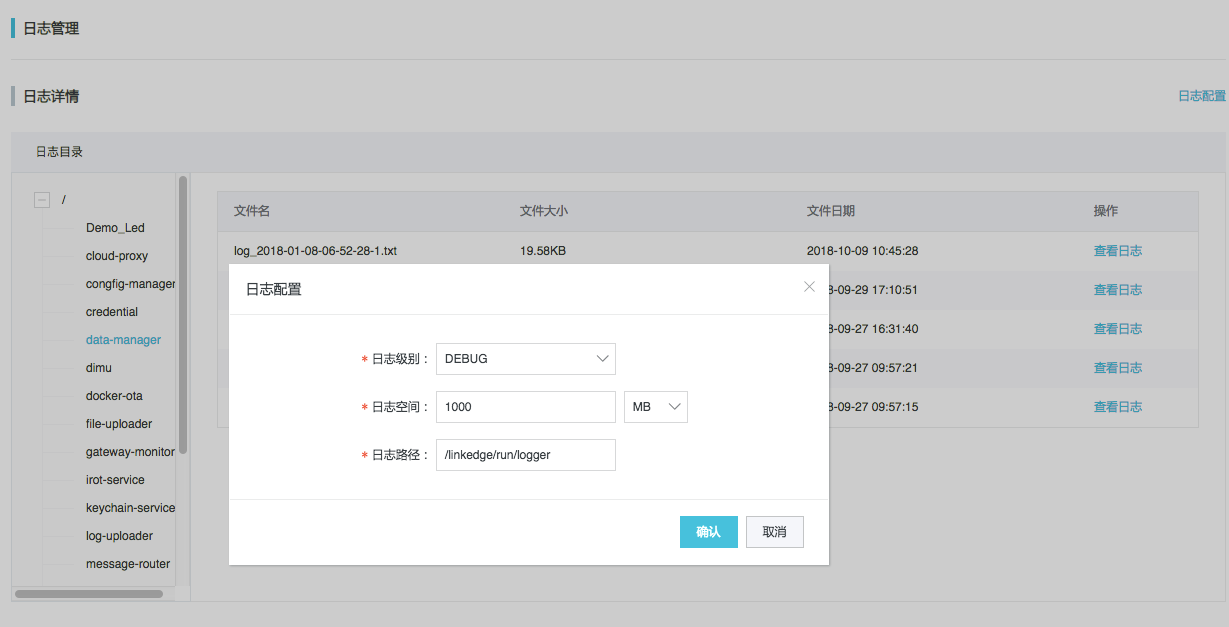
账户管理
查看账户
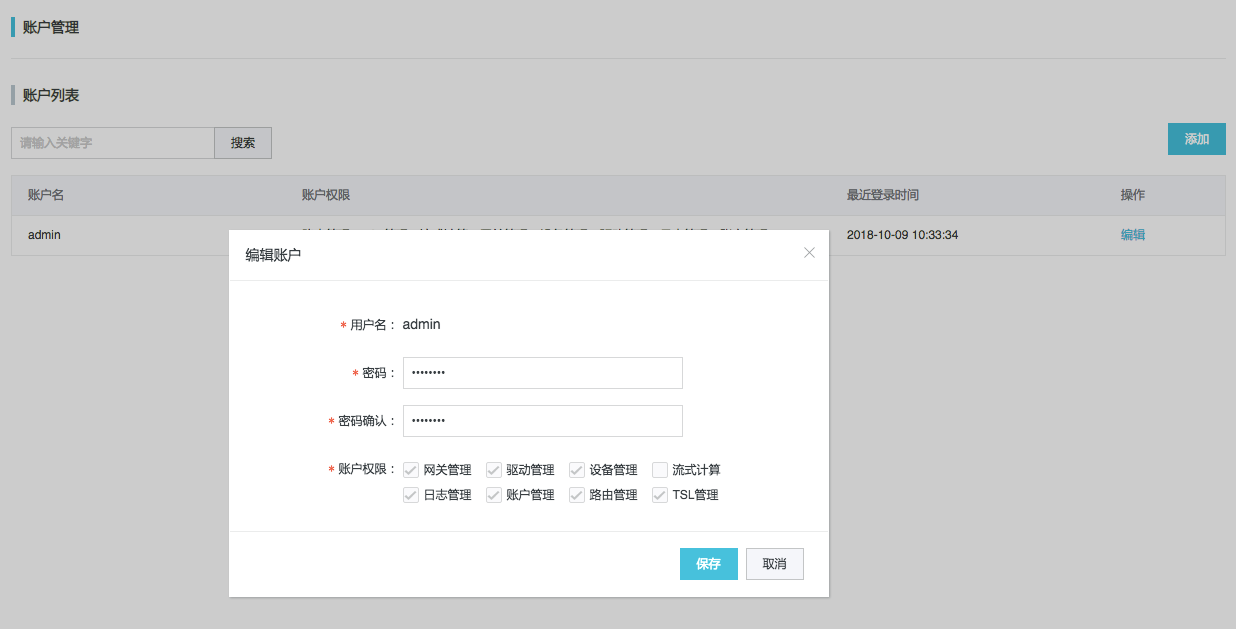
新增账户